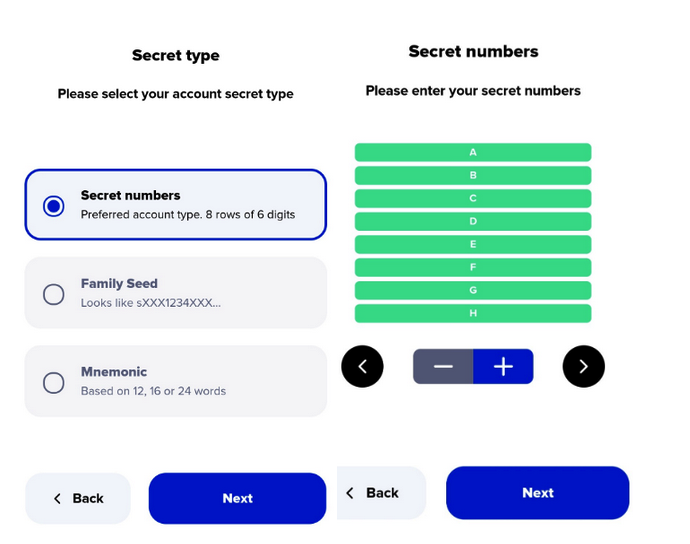Die Brieftasche hat sowohl Vor- als auch Nachteile – man muss alle Für und Wider abwägen, um eine Entscheidung über die Nutzung genau dieser für die Kontrolle über seine XRP zu treffen.
| Vorteile | Minuspunkte |
| Die Unterstützung von Multisignaturen ermöglicht die Einrichtung mehrerer Schutzebenen für Transaktionen, was die Sicherheit erheblich erhöht. Außerdem bietet die Wallet biometrische Authentifizierung (Face ID, Fingerabdruck) zum Schutz der Vermögenswerte an. | Im Falle des Verlusts der privaten Schlüssel kann der Benutzer seine Vermögenswerte verlieren, aber das ist typisch für alle nicht-verwahrten Wallets. |
| Neben dem XRP-Netzwerk ist Xaman auch mit anderen Plattformen integriert, die auf dem XRP Ledger arbeiten, wie zum Beispiel Xahau. Die Brieftasche unterstützt über 8300 Token. | Die Wallet unterstützt keine großen digitalen Vermögenswerte wie BTC und ETH sowie viele andere gefragte Kryptowährungen, was die Nutzer einschränken kann. |
| Die App ist für Android und iOS verfügbar und hat eine einfache und intuitiv verständliche Oberfläche. | Um alle Funktionen der Wallet vollständig nutzen zu können, muss der Benutzer über mehr technische Fähigkeiten und ein Verständnis des XRP Ledger-Blockchains verfügen. |
| Die Transaktionsgebühren sind minimal, was die Brieftasche für regelmäßige XRP-Nutzer attraktiv macht. | Xaman funktioniert nicht auf Tablets wie dem Apple iPad, da seine Benutzeroberfläche nicht an verschiedene Bildschirmgrößen angepasst ist und viele ähnliche Geräte NFC nicht unterstützen. |
Wie man ein Konto bei Xaman erstellt
Xaman Wallet ist mit mobilen Geräten kompatibel, die auf Android 7 und iOS 13 (auf allen Modellen ab iPhone 7) und höher basieren. Die Installation der Kryptowallet dauert nicht mehr als 10 Minuten. Es wird empfohlen, alle Informationen, die in den Hinweisen angezeigt werden, sorgfältig zu lesen.
Schritt 1: Download
Die aktuelle Version von Xaman Wallet kann im Google Play und im App Store heruntergeladen werden. Sichere Download-Links sind auf der offiziellen Website der Wallet verfügbar.
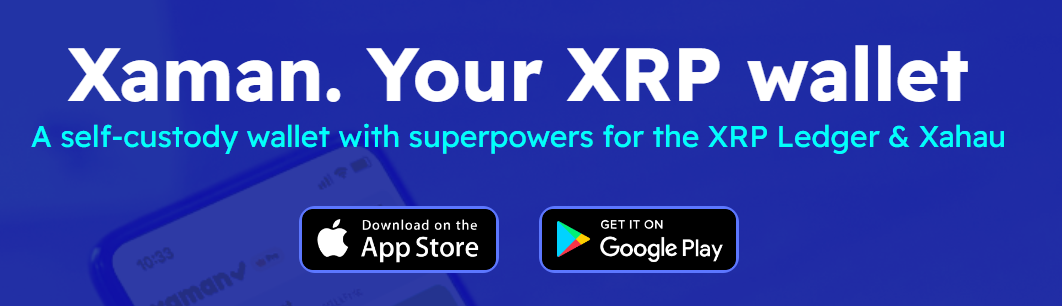
Шritt 2: Konto erstellen
Öffnen Sie die App nach der Installation auf dem Gerät. Vor Ihnen erscheint der Willkommensbildschirm. Drücken Sie die Taste „Start“, um mit der Arbeit mit der Wallet zu beginnen.
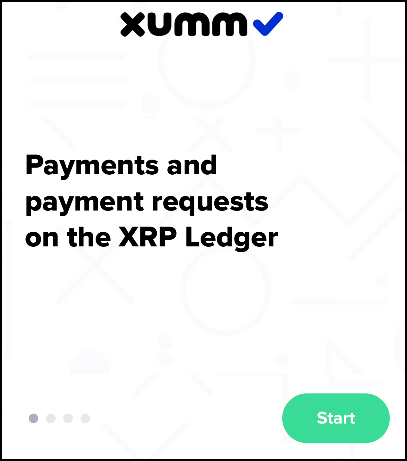
Schritt 3: Erstellung des Passworts
Auf dem Bildschirm erscheint ein Fenster „Passwort erstellen“, das beim Anmelden in der App abgefragt wird. Drücken Sie die Taste „Starten“ und denken Sie sich einen 6-stelligen digitalen Code aus. Zur größeren Sicherheit sollte das Passwort aus zufälligen, nicht wiederholenden Ziffern bestehen. Um zu bestätigen, drücken Sie „Weiter“, geben Sie den Code erneut ein, stellen Sie sicher, dass Sie ihn sich merken, und tippen Sie dann auf „Speichern“.
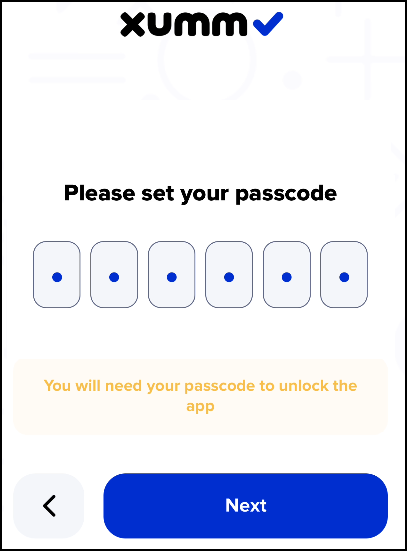
Schritt 4: Biometrie
Der nächste Einstellungsbildschirm ist die biometrische Authentifizierung. Wenn Sie über Ihren Fingerabdruck auf die Anwendung zugreifen und Transaktionen bestätigen möchten, klicken Sie auf „Ja“. Diese Funktion kann später jederzeit deaktiviert werden.
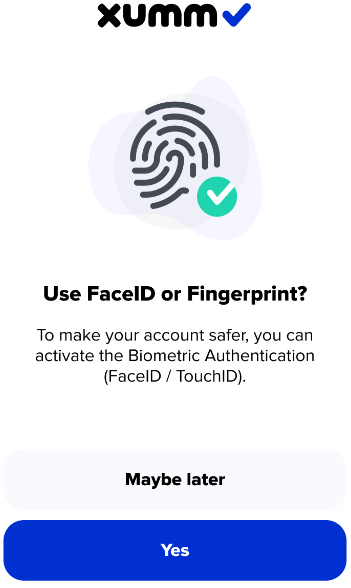
Schritt 5: Push-Benachrichtigungen
Wenn Sie Pop-up-Benachrichtigungen von der App erhalten möchten, klicken Sie auf «Ja».
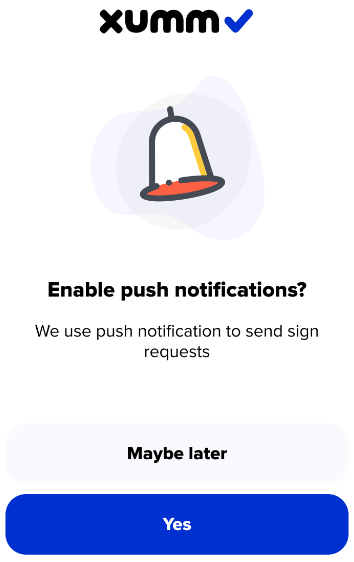
Schritt 6: Ausbildung
Die folgenden 9 Bildschirme sind den Funktionen der Wallet-Nutzung gewidmet. Bitte lesen Sie die Informationen auf jeder Seite sorgfältig, um zu bestätigen, drücken Sie «Ich verstehe», und am Ende — «Bestätigen».
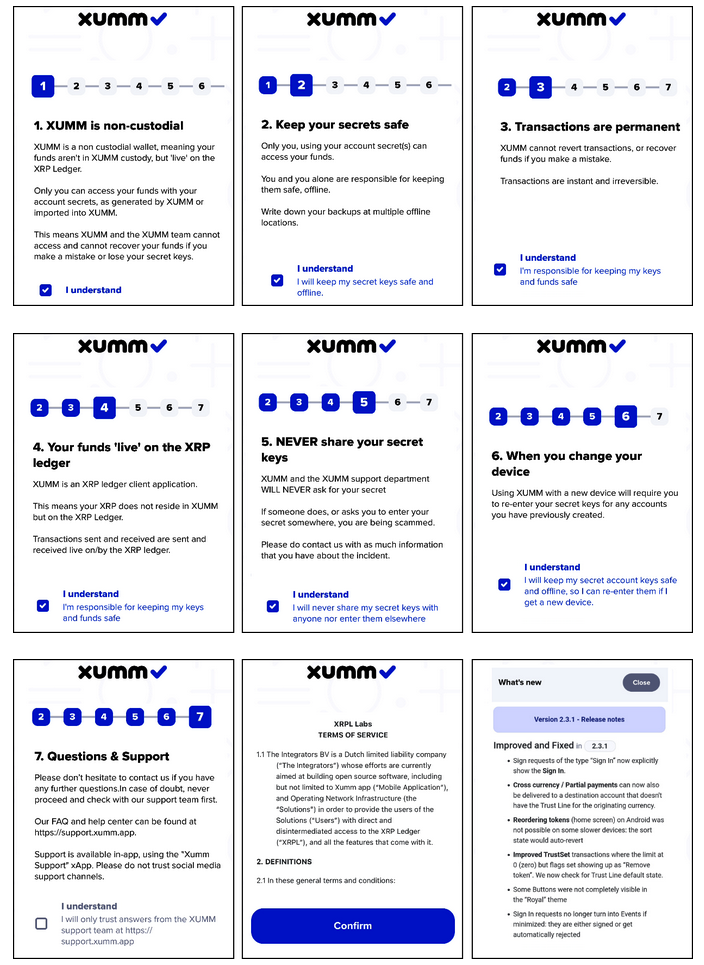
Schritt 7: Benutzerkonto
Auf dem Bildschirm erscheint ein Fenster «Konto hinzufügen». Sie haben die Möglichkeit, ein neues Konto zu erstellen oder ein bereits vorhandenes zu importieren.
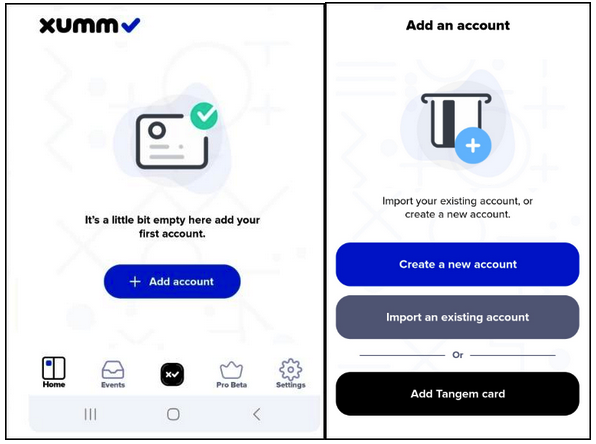
Schritt 8: Geheimer Code
Um private Schlüssel zu erstellen, müssen Sie eine Reihe geheimer Zahlen angeben, die aus 8 Zeilen von A bis H bestehen, wobei jede Zeile 6 Ziffern enthält. Sie müssen alle Zahlen in der genauen Reihenfolge aus jeder Zeile aufschreiben, danach auf „Weiter“ klicken. Anschließend erscheint auf dem Bildschirm ein Fenster „Bestätigung“: Hier müssen Sie alle aufgeschriebenen Zahlen zur Überprüfung der Richtigkeit erneut eingeben. Wenn die Überprüfung erfolgreich war, klicken Sie auf „Weiter“, um fortzufahren.
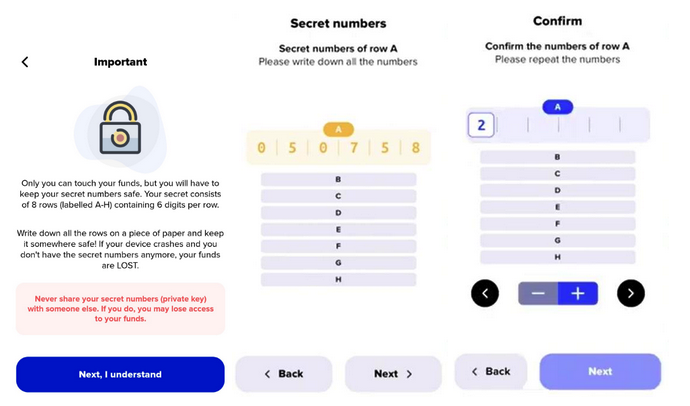
Schritt 9: Auswahl der Schutzmethode
Auf dem nächsten Bildschirm sehen Sie die öffentliche Adresse Ihrer Brieftasche, die Sie künftig für Transaktionen verwenden werden. Klicken Sie auf „Weiter“ und wechseln Sie zum Informationsbildschirm, auf dem die Notwendigkeit der Aktivierung des Kontos erwähnt wird (darüber werden wir später sprechen). Klicken Sie auf „Weiter, ich verstehe“.
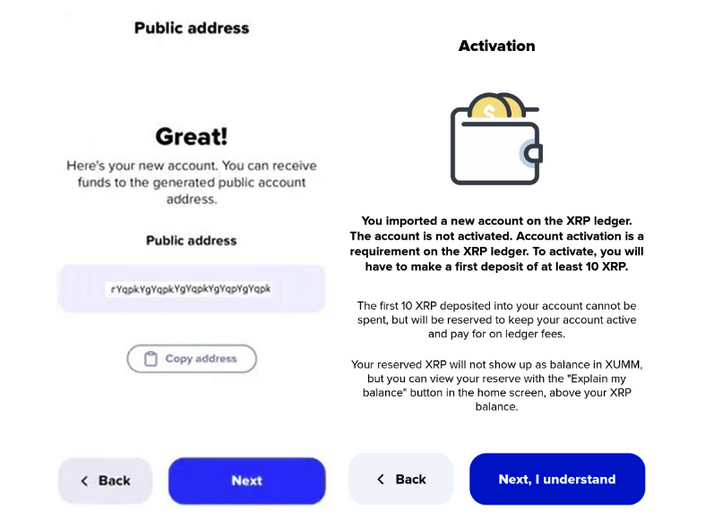
Auf dem nächsten Bildschirm haben Sie die Möglichkeit, das Sicherheitsniveau der Wallet auszuwählen:
- Standard — geeignet für diejenigen, die Haman für alltägliche Aufgaben (Passwortüberprüfung und Biometrie) verwenden möchten;
- Zusätzliche Sicherheit – die optimale Wahl für die langfristige Aufbewahrung von Kryptowährungen (vor Transaktionen muss ein Bestätigungs Passwort eingegeben werden).
Nachdem Sie sich entschieden haben, klicken Sie auf die Schaltfläche «Weiter».
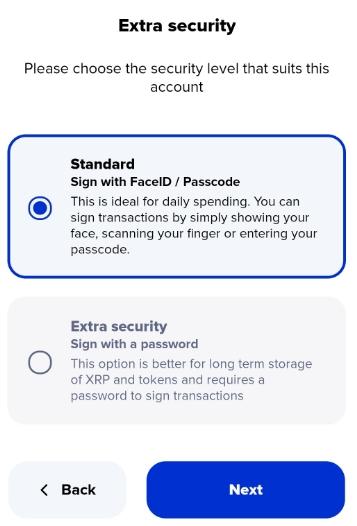
Schritt 10: Kontoname
Für eine einfache Nutzung geben Sie dem Wallet einen Namen. Fertig — Konto erstellt.
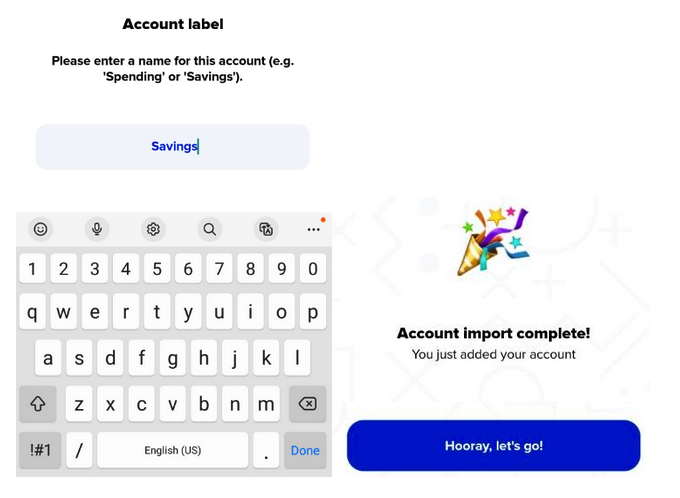
Schritt 11: Aktivierung des Kontos
Um mit der Geldbörse zu arbeiten, muss sie aktiviert werden. Dafür müssen mindestens 10 XRP auf dem Konto sein, die eingefroren werden. Drücken Sie auf dem Hauptbildschirm der Anwendung auf „Konto aktivieren“ und folgen Sie den Anweisungen des Systems. Ihnen wird angeboten, Tokens zu erwerben. Dazu müssen Sie auf „XRP kaufen“ klicken und die geeignete Zahlungsmethode auswählen. Nach Abschluss der Aktivierung ist die Geldbörse vollständig einsatzbereit.
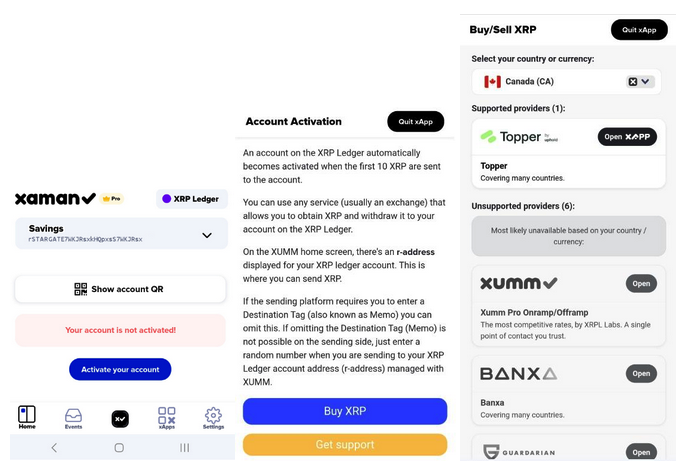
Wie man XRP in der Xaman Wallet sendet und empfängt
Die Transaktionen mit Kryptowährungen in der Brieftasche sind maximal einfach. Um Token auf Ihr Konto zu erhalten, müssen Sie Ihre öffentliche Adresse kopieren und auf die Registerkarte „Anfrage“ gehen. Danach bleibt Ihnen nur noch, den Anweisungen des Systems zu folgen – die Adresse an eine dritte Person weiterzugeben, die XRP auf Ihr Konto überweisen wird, oder selbst Kryptowährung aus Ihrer anderen Aufbewahrung zu überweisen.
Um eine Überweisung zu tätigen, gehen Sie zum Tab „Senden“, geben Sie die Adresse des Empfängers, das Token, das Sie an einen anderen Benutzer überweisen möchten, und den Überweisungsbetrag ein.
Alle Transaktionen können im Tab „Zusammenfassung“ verfolgt werden.
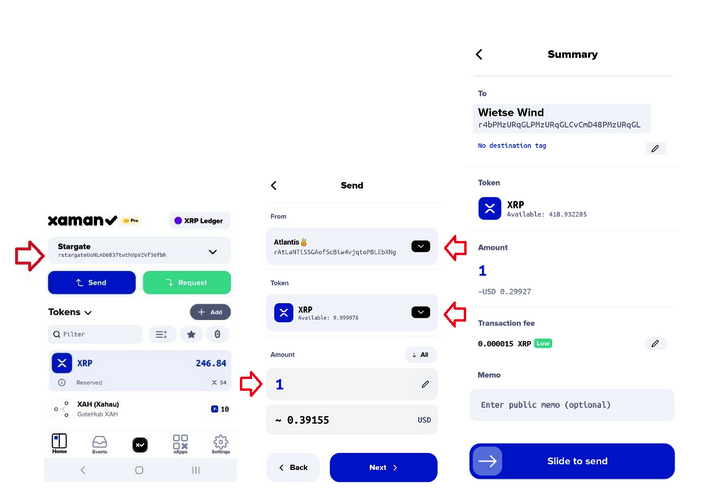
Wie man den Zugang zu seiner Xaman Brieftasche wiederherstellt
Wenn Sie sich in Ihr zuvor erstelltes Konto einloggen müssen, wählen Sie im Hinzufügungsfenster die Option „Vorhandenes Konto importieren“ und klicken Sie dann im nächsten Fenster auf „Vollzugriff“.
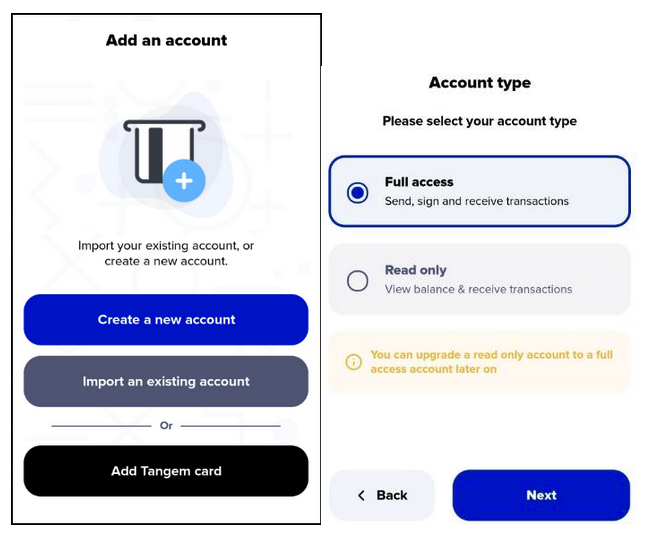
Beim Erstellen des Kontos haben Sie eine Reihe von geheimen Zahlen erhalten – 8 Zeilen mit je 6 Ziffern. Mit dieser Kombination können Sie ein Backup erstellen. Wählen Sie in den angebotenen Wiederherstellungsoptionen „Geheime Zahlen“, geben Sie diese im sich öffnenden Fenster ein und klicken Sie auf „Weiter“. Wenn alles korrekt ist, wird der Zugriff auf das Konto wiederhergestellt.